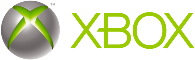راه اندازی پلی استیشن 5 کار چندان دشواری نیست، تنها کافی است به یک سری نکات توجه داشته باشید و مراحل ساده ای را پشت بگذارید. در حال حاضر PS5 به دلیل کیفیت تصاویر عالی و برخورداری از تکنولوژی پیشرفته توانسته تجربه بی نظیری از گیمینگ را برای کاربران فراهم کند. البته لذت بردن از این دنیای مهیج در صورتی امکان پذیر است که بتوانید تنظیمات اولیه کنسول را به درستی انجام دهید. به همین دلیل در ادامه تصمیم داریم نحوه راه اندازی PS5 را آموزش دهیم.

مراحل راه اندازی پلی استیشن 5
قبل از هرگونه اقدام برای راه اندازی پلی استیشن 5 باید از بابت سی دی خور بودن یا هکی بودن اکانت خود مطمئن شوید. در صورتی که حساب کاربری شما از نوع هکی باشد، بلافاصله پس از اتصال به اینترنت مسدود می شود. بعد از اطمینان از بابت این مسئله، مراحل راه اندازی کنسول را به صورت زیر پیش ببرید:
پیشنهاد سایت : ارورهای رایج پلی استیشن 5
نصب پایه پلی استیشن 5
برای حفظ تعادل کنسول و قرار دادن آن روی میز باید پایه موجود در بسته بندی را به دستگاه متصل نمایید. پس از باز کردن جعبه پلی استیشن 5 پایه گردی را در آن خواهید دید. شما باید این پایه را بر اساس سلیقه خود به صورت افقی یا عمودی نصب نمایید. نصب پایه مخصوصاً در مناطقی که تابستان های گرم دارد، به تهویه مناسب هوا کمک می کند. در زیر هر دو روش نصب پایه پلی استیشن را تشریح کرده ایم:
نصب پایه PS5 به صورت افقی
اگر فضای چندانی برای قرار دادن کنسول در اختیار ندارید، روش نصب پایه به صورت افقی را برگزینید. در این مرحله از راه اندازی پلی استیشن 5 باید قلاب های سمت راست پایه را به برجستگی های مربعی پشت دستگاه متصل کنید. بسیار مهم است که قلاب ها به خوبی و بدون هیچ گونه لقی به این برجستگی ها قفل شوند. زیرا تنها در این صورت است که امنیت کنسول شما در برابر ضربات یا افتادن حفظ می شود.
نصب پایه کنسول نسل 5 به صورت عمودی
چنانچه محدودیتی در فضا ندارید، می توانید پایه کنسول نسل 5 را به صورت عمودی نصب کنید. اگر به بخش وسط پایه دقت نمایید، سوراخی دایره ای شکلی را می بینید. شما باید کنسول را به گونه ای روی پایه بگذارید که کاملاً در قسمت وسط آن قرار گیرد.
سپس پیچ مخفی پایه را بیابید و آن را از محفظه خارج سازید. بعد از آن درپوش پلاستیکی قسمت پایین کنسول را باز کنید. حالا باید آن را در بخش پیچ مخفی پایه بگذارید. دقت نمایید که پایه کاملا در محفظه زیر کنسول قرار گیرد، نهایتا پیچ ها را در جای خود محکم نمایید.
این مطلب مفید رو از دست نده : نحوه تشخیص ریجن پلی استیشن PS4
اتصال پلی استیشن 5 به نمایشگر
در گام بعدی از راه اندازی پلی استیشن 5 باید دستگاه را به یک مانیتور یا تلویزیون اتصال دهید. به این منظور یک کابل HDMI در داخل جعبه ps5 قرار داده شده است. شما باید یک طرف کابل مربوطه را به نمایشگر و سمت دیگر آن را به پورت HDMI OUT اتصال دهید.
اکنون نوبت آن رسیده که کابل برق کنسول را وصل کنید. اگر به قسمت پشت پلی استیشن توجه نمایید، پورتی را با شکل “8” خواهید دید. شما باید یک سر کابل برق را به این درگاه و سمت دیگر آن را به پریز برق بزنید.
اتصال کابل اترنت
برای لذت بردن از بازی های آنلاین می توانید از طریق کابل اترنت به شبکه اینترنت متصل شوید. به این منظور کابل اترنت را از خروجی LAN مودم به قسمت پشت پلی استیشن ۵ وصل کنید. ناگفته نماند این مرحله در صورتی ضروری خواهد بود که به شبکه وای فای دسترسی نداشته باشید.
راه اندازی کنسول PS5
خب تا اینجای کار موفق شدید کنسول را به تلویزیون یا مانیتور مورد نظر اتصال دهید. اکنون باید برای راه اندازی پلی استیشن 5 به ترتیب گام های زیر را طی کنید:
دسته های پلی استیشن 5 از قابلیت اتصال بی سیم پشتیبانی می کنند. اما هنگام راه اندازی اولیه لازم است آن ها را از طریق سیم به دستگاه اتصال دهید. بنابراین نخست کنترلر را از طریق کابل USB به کنسول نسل 5 وصل نمایید. به این منظور یک سمت کابل را به پورت USB قسمت جلویی یا پشتی دستگاه بزنید. سپس طرف دیگر آن را به پورت تایپ سی بالای دسته متصل کنید.
منتظر بمانید تا نوار رنگی قسمت بالای تاچ پد به رنگ نارنجی درآید. حالا کلید پاور را چند لحظه نگه دارید. بعد از روشن شدن کنسول دکمه پاور را رها کنید. سپس روی کلید وسط کنترلر ضربه بزنید تا با دستگاه پلی استیشن ۵ جفت گردد. اکنون می توانید کابل ها را از کنسول جدا سازید.
این آموزش رو از دست نده : چگونه با گوشی استریم کنیم ؟
در ادامه روند راه اندازی پلی استیشن 5 زبان دستگاه را برگزینید، سپس روی دکمه ضربدر بزنید. حالا باید برای تنظیم کردن فضای نمایشگر به اینترنت متصل شوید. از دکمه های کناری استفاده کنید و فضا را به گونه ای تغییر دهید تا گوشه های نمایشگر را بپوشاند.
چنانچه قصد دارید از نسخه دیجیتال بازی استفاده کنید، آیتم Continue without disk را انتخاب نمایید. در غیر این صورت دیسک مربوط به بازی را درون کنسول قرار دهید. در این مرحله باید مشخص سازید که کنسول برای قرار گرفتن در وضعیت استندبای به چه مقدار نیروی برق نیاز دارد. سپس گزینه Confirm را برگزینید.
اگر آپدیت جدیدی برای پلی استیشن 5 در دسترس باشد، در این مرحله نشان داده می شود. برای انجام به روز رسانی می توانید روی گزینه Continue بزنید. چنانچه تمایل به آپدیت ندارید، آیتم Do this later را انتخاب نمایید و روی دکمهps5 در قسمت وسط دسته بزنید.
در این مرحله از راه اندازی پلی استیشن 5 چنانچه نسخه جدیدی برای دسته ارائه شده باشد، نشان داده می شود. چنانچه تمایل به آپدیت دسته دارید، کافی است روی گزینه Remind me later یا Update now کلیک کنید. اگر نمی خواهید دسته را به روز رسانی کنید، آیتم Do this later را برگزینید.
وارد اکانت پلی استیشن شوید. در صورتی که حساب کاربری ندارید، باید برای ایجاد اکانت روی گزینه Create an account بزنید. اکنون آیتم هایی مبنی بر دانلود برخی برنامه ها به شما نشان داده می شود. در صورتی که نمی خواهید این نرم افزارها را نصب کنید، گزینه Do this later را انتخاب نمایید.
ساخت حساب کاربری PSN در پلی استیشن 5
ممکن است قبلاً اقدام به ساخت اکانت PSN در پلی استیشن 4 کرده باشید. در این شرایط دیگر نیازی به ساخت حساب کاربری نخواهید داشت. اما اگر پیشتر چنین کاری را انجام نداده اید، در این مرحله از راه اندازی پلی استیشن 5 باید طبق زیر اکانت PSN بسازید:
- وارد صفحه اصلی کنسول خود شوید و گزینه Add User را برگزینید.
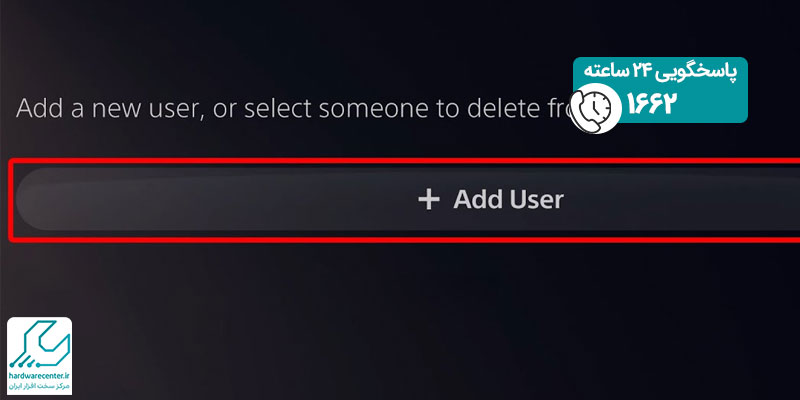
- در گام بعدی روی Get Start کلیک کنید.
- حالا باید آیتم Create an Account را انتخاب نمایید.
- به دقت اطلاعاتی را که از شما خواسته می شود، تکمیل کنید.
- نهایتاً آدرس ایمیل خود را تایید کنید.
برای کسب اطلاعات بیشتر این مقاله را بخوانید : چگونه ایکس باکس سری اس را به اینترنت وصل کنیم؟
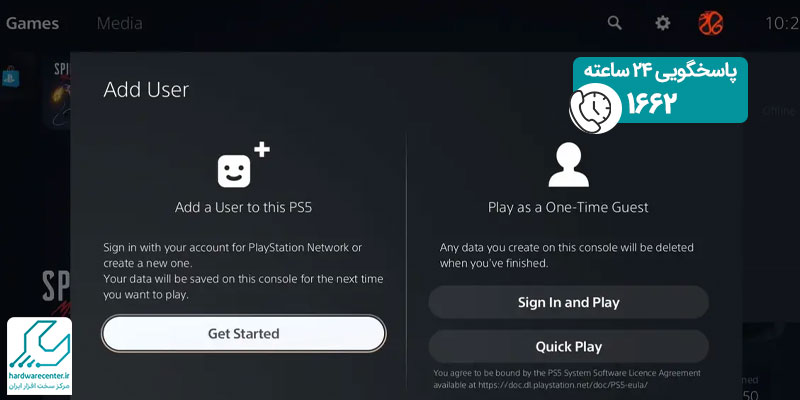
انتقال اطلاعات به PS5
اگر قبلاً از پلی استیشن 4 استفاده کرده اید، اکنون می توانید بازی های دانلود شده خود را به PS5 منتقل نمایید. متخصصین مرکز تعمیرات ایکس باکس معتقدند بهتر است عملیات انتقال را از طریق اینترنت انجام دهید. به این صورت که نخست هر دو کنسول را به یک شبکه وای فای مشترک متصل کنید، سپس طبق گام های زیر عمل نمایید:
- وارد قسمت تنظیمات PS4 شوید و روی گزینه System بزنید.
- در گام بعدی به ترتیب روی آیتم های System Software و Data Transfer on your ps5 کلیک کنید.
- دکمه پاور پلی استیشن 4 را فشرده و چند لحظه نگه دارید. پس از شنیدن صدای بوق دکمه را رها کنید.
- نهایتاً بازی های مورد نظر خود را برگزینید و انتقال دهید.
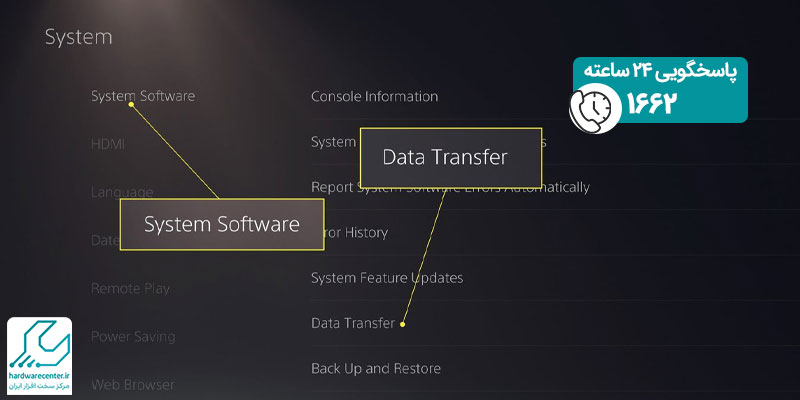
چگونه در PS5 چندین پروفایل داشته باشید؟
یکی از اقدامات مفیدی که طی راه اندازی پلی استیشن 5 می توانید انجام دهید، ساخت چندین پروفایل است. در چنین شرایطی این امکان برایتان فراهم می شود که بازی ها را برای هر کدام از پروفایل ها به طور مجزا ذخیره کنید. به منظور اضافه کردن کاربر جدید کافی است مراحل زیر را انجام دهید:
- ابتدا از روی دسته کنسول نسل 5 دکمه PS را بفشارید.
- در قسمت پایین صفحه روی تصویر مربوط به پروفایل کاربر اصلی بزنید. سپس آیتم Switch User را انتخاب نمایید.
- سپس روی نماد + کلیک نمایید و اطلاعات کاربر جدید را وارد سازید.
- حالا باید وارد اکانت PSN کنسول شوید.